Förra året täckte Jason Cipriani Photo Transfer App, en iOS-app som låter dig flytta bilder och videor runt på iOS-enheter och Macs och datorer. För den senare krävde det ett webbläsarbaserat gränssnitt som krävde skärning och klistring av webbadresser. Nu har Mac-användare det ännu enklare. Mac-appen ger enkel drag-och-släpp-funktionalitet.
Mac Transfer för fotoöverföring är gratis, men du måste ha $ 2, 99 iOS-appen på vilken enhet du vill ansluta till. Dina enheter måste också vara på samma Wi-Fi-nätverk.
Starta Mac-appen och klicka sedan på knappen Upptäck enheter för att ansluta till din iOS-enhet. IOS-appen måste köras på alla iOS-enheter som du vill ansluta till. Men när den är igång behöver du inte röra din iOS-enhet. När Mac-appen ser din iOS-enhet visas namnet under knappen Upptäck enheter i den vänstra kolumnen. Klicka på namnet och du kommer se din kamerafel, fotoström och alla iPhoto-mappar du har synkroniserat med din enhet. Du kan ignorera iPhoto-mapparna, eftersom deras innehåll redan finns på din Mac (om du inte har flera Macar).
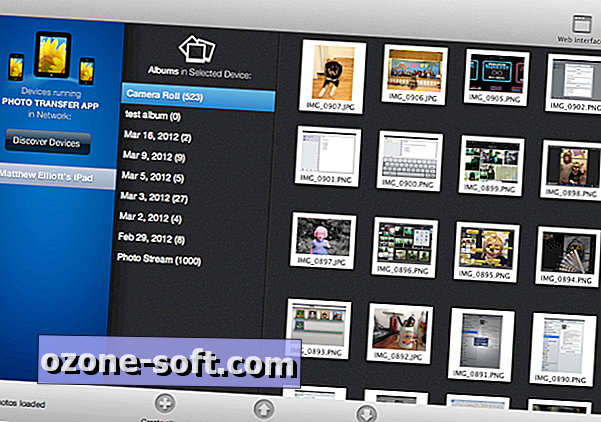
Om du vill överföra foton och videoklipp från din iOS-enhet till din Mac klickar du bara på en mapp och klickar på en miniatyrbild för att välja den (eller håll ner kommandotangenten medan du klickar för att välja flera). Dra sedan ditt val till din Macs skrivbord eller en mapp. Färdig och klar. Du kan också använda knappen "Download selected" längst ned i Mac-appen för att starta en nedladdning om du inte är den dra-och-släppande typen.
För att flytta foton och videoklipp från din Mac till en iOS-enhet, klicka på knappen "Ladda upp till album" längst ner i Mac-appen. Detta öppnar ett fönster där du kan navigera till en mapp, välj de filer som ska överföras innan du klickar på knappen "Ladda upp filer". Fotona och videon kommer sedan att läggas till kamerafältet på din iOS-enhet.
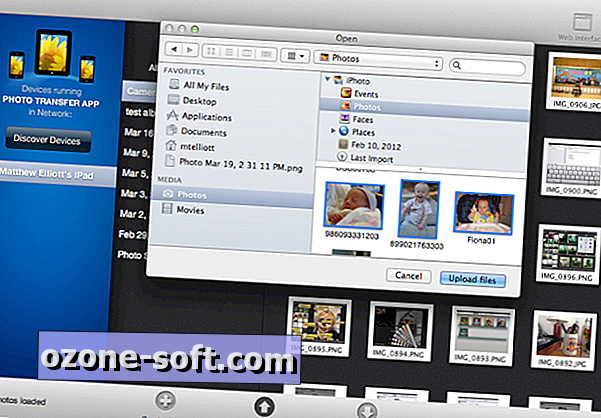
En tredje knapp längst ner, "Skapa album", låter dig skapa nya album på din iOS-enhet, vilket är praktiskt om du vill flytta bilder eller videoklipp men inte till ett existerande album.
Det finns två mindre nackdelar med Photo Tranfer Mac-appen. Först kan du bara visa 100 bilder i taget. Appen låter dig inte bläddra igenom alla foton och videoklipp i din kamerarulle, vilket skulle vara snabbare än att du måste välja nästa grupp med 100 miniatyrbilder för att visa med hjälp av rullgardinsmenyn i nedre högra hörnet. För det andra finns det inget sätt att sortera så att du exempelvis ser bara foton eller bara videor på din kamerarulle, som du kan med den Scotty-app som jag tidigare täckt. Liksom Scotty överför Photo Transfer App bilder och videoklipp med full upplösning.













Lämna Din Kommentar